Ako rozdeliť veľkosť fotografií pomocou aplikácie Google Picasa
Fotografie Fotografovanie Google Picasa Freeware / / March 18, 2020
Posledná aktualizácia dňa
Program Picasa 3 je pevne zapojený do zdieľania prostredníctvom sociálnych médií, blogov a e-mailu. Preto obsahuje niekoľko užitočných funkcií na dávkovú zmenu veľkosti fotografií na veľkosť súborov priaznivejšiu pre web, takže ich môžete jednoducho poslať e-mailom alebo zdieľať ich prostredníctvom dropboxu. V tomto groovyPost vám ukážem, ako rýchlo a ľahko vytvoriť zmenšené verzie fotografií programu Picasa bez zmeny pôvodných súborov na zdieľanie blaženosti.
Aktualizácia editora:
1. mája 2016 spoločnosť Google odišla do programu Picasa. S týmto vedomím som si stiahol poslednú a poslednú kópiu od spoločnosti Google, aby som mohol aplikáciu v budúcnosti používať a neporušovať článok uvedený nižšie. Stiahnutie systému Windows – Stiahnutie v systéme Mac.
Krok 1
Google zabil svoj produkt Picasa začiatkom roku 2016 Stiahnite si program Picasa 3.8 (alebo neskôr). Pozri odkazy na stiahnutie vyššie pre Mac alebo Windows.
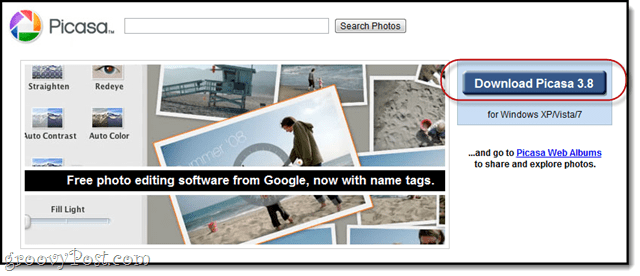
Krok 2
V programe Picasa vyberte dávku fotografií. Môžete to urobiť nakreslením rámčeka okolo fotografií, ktoré chcete vybrať, alebo pomocou
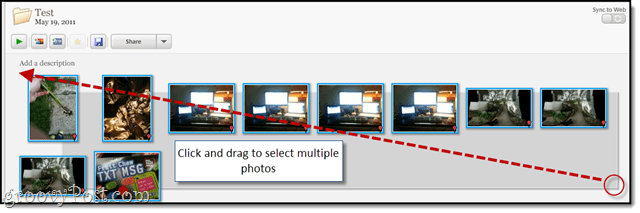
Krok 3
cvaknutiesúbor> Exportovať obrázok do priečinka. Alebo stlačte CTRL + SHIFT + S na klávesnici.
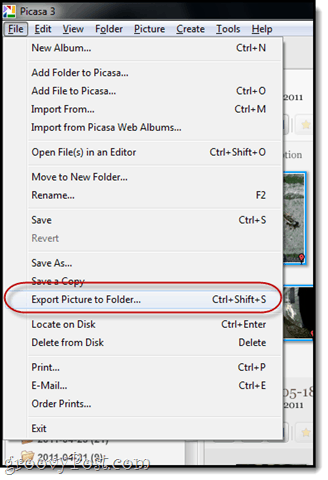
Krok 4
Vyberte nastavenia exportu:
- Exportovať polohu: Prejdite do priečinka, do ktorého chcete uložiť fotografie s veľkosťou. Odporúčam ponechať ho v predvolenom nastavení, pretože je už v štruktúre priečinkov, ktorá sa dá zistiť.
-
Názov exportovaného priečinka: Pomenujte ho, čo sa vám páči. Ak to však plánujete nazvať „zväčšená“, Ako som mal v úmysle, možno budete chcieť správne napísať slovo.

- Veľkosť obrázku: zvoliť Zmeniť veľkosť na a posuňte jazdec do jedného z bežných nastavení. Odporúčam 640 pixelov. Je to slušne vysoké rozlíšenie, ale stále astronomicky nižšie ako to, čo väčšina digitálnych fotoaparátov predvolene strieľa.
- Kvalita obrazu: Nechajte toto automatické. Nemusíte znižovať kvalitu fotografie, pretože už fotografiu zmeníte.
- vodoznak: Voliteľné. Pokrývame to v inom groovy tutoriále.
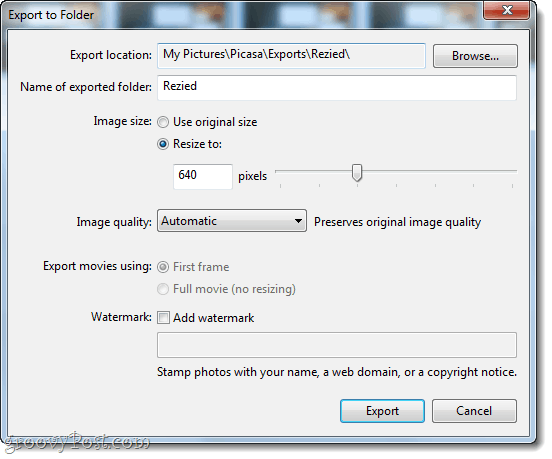
cvaknutie Export keď skončíte.
Krok 5
Program Picasa vypustí vaše fotografie so zmenenou veľkosťou do nového priečinka. Je to celkom rýchle, ale v pravom dolnom rohu môžete sledovať postup.
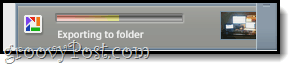
Po dokončení sa zobrazí nový priečinok, ktorý bol vytvorený v priečinku vývoz na ľavej strane, ak ste ako predvolený ponechali exportný priečinok.
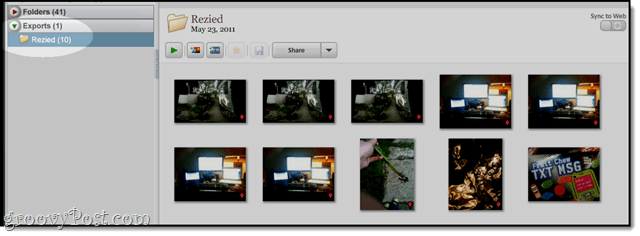
Krok 6
Ak ste zvedaví, môžete si vybrať fotografiu a cvaknutieZobraziť> Vlastnosti a pozrite sa na rozdiel vo veľkosti súboru.
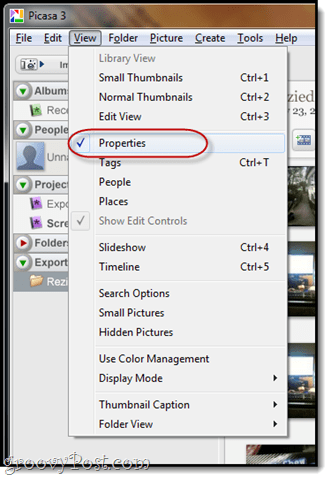
V tomto príklade sme prešli z 972 KB - takmer megabajt - na iba 88 KB. S dnešnými obmedzenými dátovými plánmi to bude oveľa jednoduchšie!
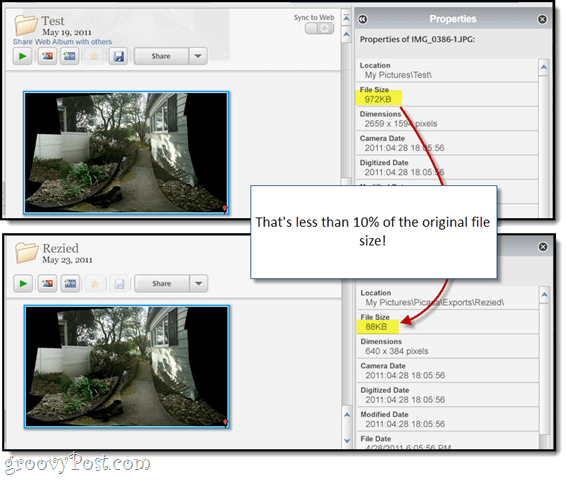
Teraz, keď máte svoje fotografie zmenené, môže to byť užitočné pridajte rozlíšenie a dávkové premenovanie fotografií. Dovtedy si vychutnajte svoje spravovateľné fotografie z programu Picasa.



